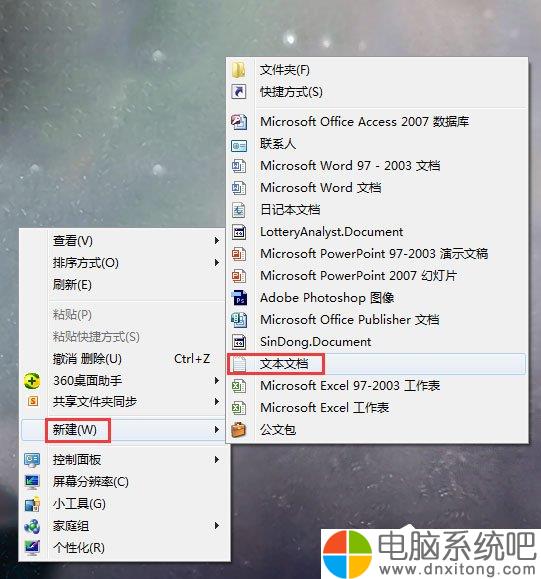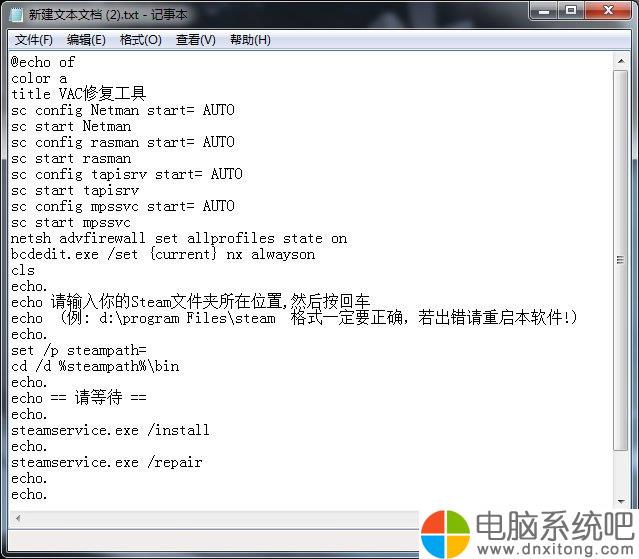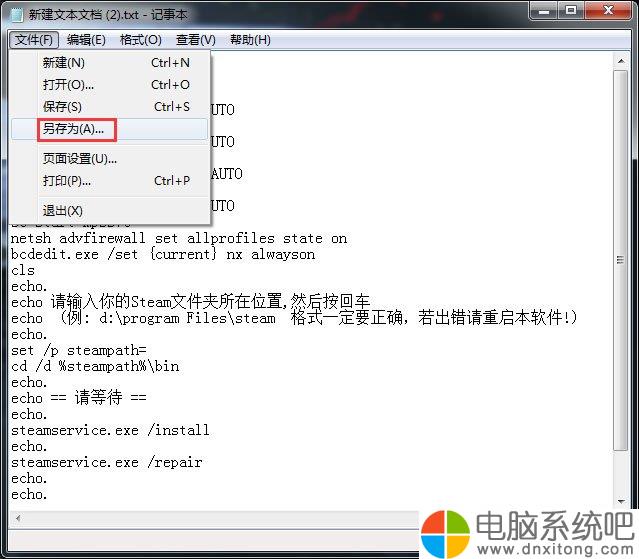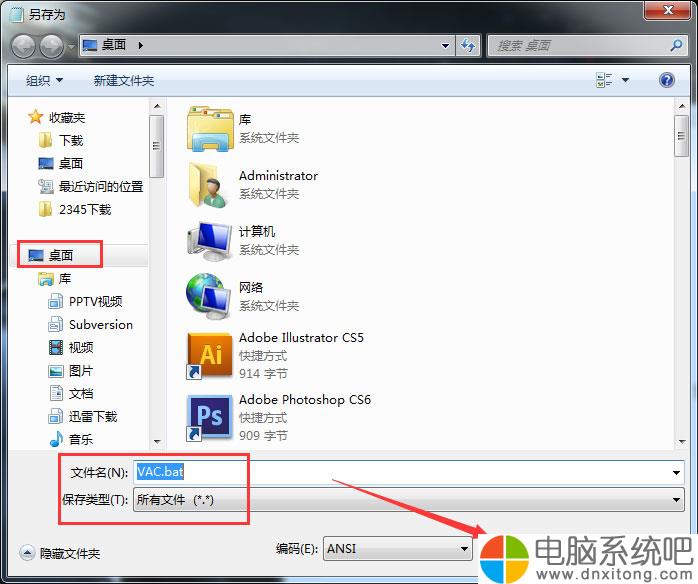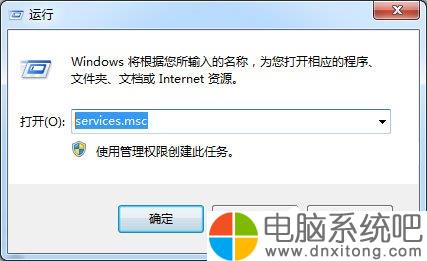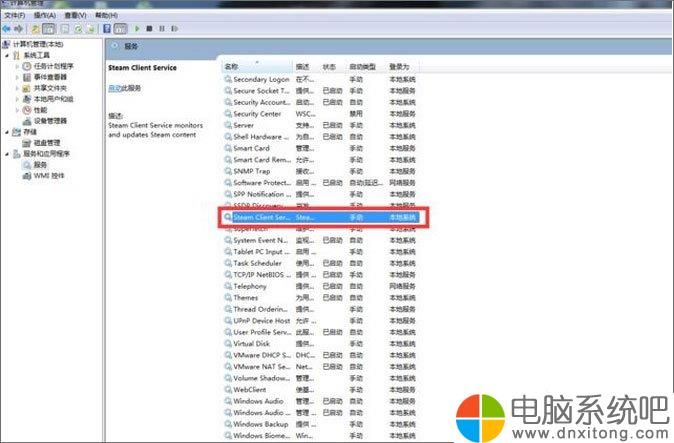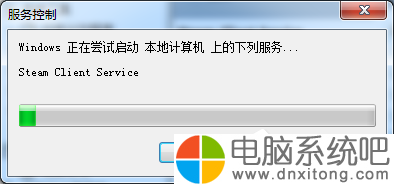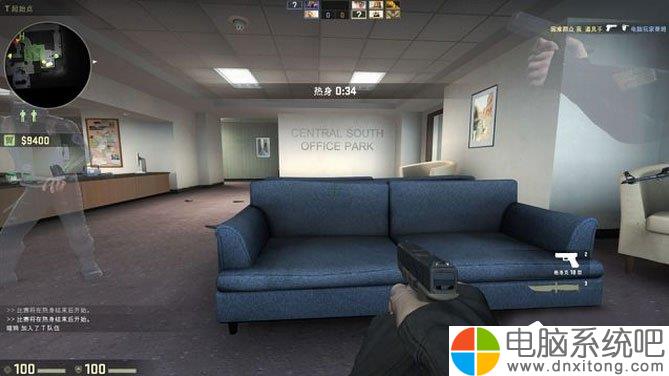W7电脑系统玩csgo提示vac无法验证您的游戏会话怎么办 |
您所在的位置:网站首页 › csgo语音包会vac吗 › W7电脑系统玩csgo提示vac无法验证您的游戏会话怎么办 |
W7电脑系统玩csgo提示vac无法验证您的游戏会话怎么办
|
w7电脑系统玩csgo提示“vac无法验证您的游戏会话”怎么办?csgo也就是反恐精英:全球攻势游戏,是一款第一人称射击游戏,最近一位玩家在w7电脑系统下玩csgo游戏时,电脑系统出现提示“匹配失败 vac无法验证您的游戏会话”,这该如何解决呢?如果你也遇到了该提示,那么可以按照小面介绍的步骤进行解决。
解决方法: 1、新建一个文本文档,复制以下命令,粘贴到新建的记事本中进行保存; 01@echo of 02color a 03title VAC修复工具 04sc config Netman start= AUTO 05sc start Netman 06sc config rasman start= AUTO 07sc start rasman 08sc config tapisrv start= AUTO 09sc start tapisrv 10sc config mpssvc start= AUTO 11sc start mpssvc 12netsh advfirewall set allprofiles state on 13bcdedit.exe /set {current} nx alwayson 14cls 15echo. 16echo 请输入你的Steam文件夹所在位置,然后按回车 17echo (例: d:\program Files\steam 格式一定要正确,若出错请重启本软件!) 18echo. 19set /p steampath= 20cd /d %steampath%\bin 21echo. 22echo == 请等待 == 23echo. 24steamservice.exe /install 25echo. 26steamservice.exe /repair 27echo. 28echo. 29echo ==完成 == 30echo. 31pause复制代码 @echo of color a title VAC修复工具 sc config Netman start= AUTO sc start Netman sc config rasman start= AUTO sc start rasman sc config tapisrv start= AUTO sc start tapisrv sc config mpssvc start= AUTO sc start mpssvc netsh advfirewall set allprofiles state on bcdedit.exe /set {current} nx alwayson cls echo. echo 请输入你的Steam文件夹所在位置,然后按回车 echo (例: d:\program Files\steam 格式一定要正确,若出错请重启本软件!) echo. set /p steampath= cd /d %steampath%\bin echo. echo == 请等待 == echo. steamservice.exe /install echo. steamservice.exe /repair echo. echo. echo ==完成 == echo. pause
2、把扩展名修改为“.bat”,双击运行;
3、之后会弹出命令提示符窗口,根据提示输入steam文件夹的路径然后回车继续修复,当我们修复完成后会提示修复成功;
4、操作完成后,打开“开始”菜单,点击“运行”,然后输入“services.msc”按下回车进入服务窗口,找到“Steam Client Service”服务并启动,可以在其属性中把“启动类型”设置为“自动”;
5、这个时候你会惊奇的发现可以正常游戏了,如果还不行那么请重新下载steam或者使用登入器进行登入。
以上便是w7电脑系统玩csgo提示“vac无法验证您的游戏会话”的解决办法,希望该教程对大家有所帮助,有任何问题都可以在下方评论区留言。 |
【本文地址】
今日新闻 |
推荐新闻 |